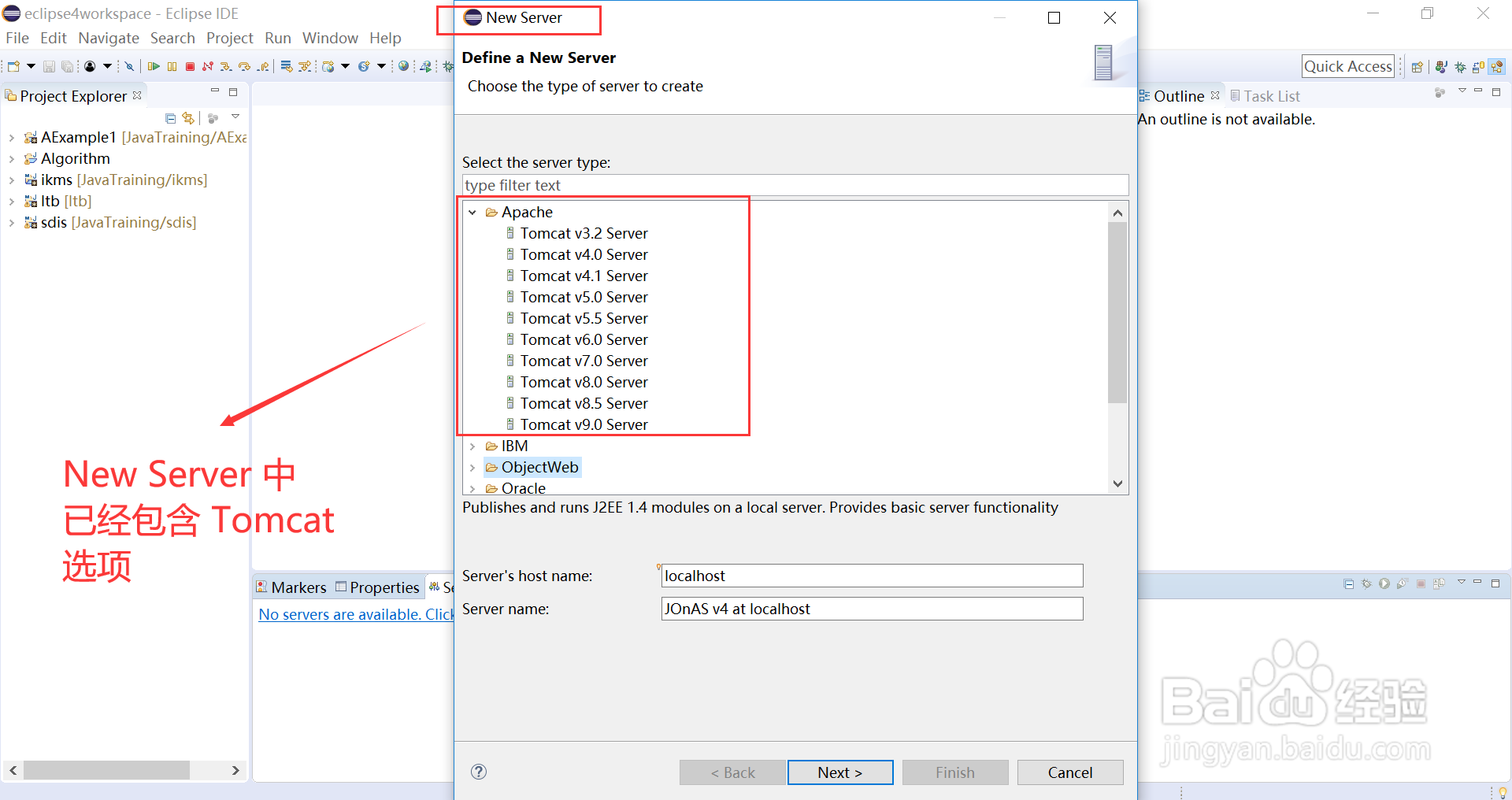1、打开 Eclipse,点击上方菜单栏最右揲褐逞孽侧的 Help 菜单项;在打开的下拉菜单中,点击 Install New Software 菜单项,打开 Install 窗口。

2、在 Install 窗口中,Work with 输入框中输入图示链接地址,回车;等饶主碌妒待出现结果后,勾选“Web, XML, Java EE a荏鱿胫协nd OSGi...”选项下的“JST Server Adapters Extensions”选项;然后点击窗口下方的 Next 按钮,等待安装完成(一路 Next 即可)。

3、安装完毕,重启 Eclipse ,再次打开 “New Server”窗口,图示,其中已经包含 Tomcat 选项。